Googleアナリティクスで【分かること】と【初心者が見るべき7ページ】|旧Googleアナリティクスの場合
Googleアナリティクスは、Googleが提供する無料のサイト解析ツールです。
Web担当者やWebマーケティングをやっている人なら、一度は聞いたことがあるのではないでしょうか。
しかし「Googleアナリティクスを入れてはいるけど、どうやって見たらいいのか分からない」という人や「なんとなく眺めているだけで、そこからどうしたらいいのか分からない」という人は少なくないようです。
この記事では、Web解析から施策まで一貫で行っているバリューエージェントが、初心者向けにGoogleアナリティクスの基本をご紹介させていただきます。
なお、こちらの記事は新しいGoogle アナリティクス4プロパティ(GA4)ではなく、旧Googleアナリティクス(ユニバーサルアナリティクス)に対応しています。
ユニバーサルアナリティクスは2023年6月をもってサポートは終了となりますので、ご留意ください。
新しいGA4に関してはこちらの記事を御覧ください。
GA4と旧ユニバーサルアナリティクスの違いと基本的な使い方
目次
Googleアナリティクスを見て分かる4つのこと
Googleアナリティクスでは、Webサイトの現状を把握することができます。
大きく分けると、以下の4つです。
- ユーザーについて:どんな人が見に来ているのか?
- 集客について:あなたのWebサイトにはどこから人が来ているのか?
- 行動について:あなたのWebサイトに来た人がどのページを見たのか、どれくらい滞在したのか?
- コンバージョン(成果)について:コンバージョンの数や、どうやってコンバージョンしたのか?
詳しい見方は後ほどご紹介いたしますので、ここではなんとなく全体的にこういうことが分かるんだな、とイメージしていただければ結構です。
Googleアナリティクスで出てくる専門用語集
Googleアナリティクス初心者に多いのは、専門用語が多くて何が何だかさっぱり分からない…という状態ですので、最初に基本的な専門用語を解説させていただきます。
| 専門用語 | 解説 |
|---|---|
| セッション |
サイトへの訪問数のことです。 1人が1回、サイトに訪問すれば、1セッションとなります。 |
| アクティブユーザー |
訪問人数のことです。 ただし、同じ人がスマホとPCで訪問した場合2人と数えられる場合があります。 |
| ページビュー |
ユーザーがサイト内で閲覧したページ数のことです。 PVと略されることもあります。 |
| 離脱率 |
特定のページのページビュー数のうち、そのページがセッションの最後のページになった割合のこと 例えば、TOPページに100PVあって、20PVがTOPページを最後に離脱したとすると、TOPページの離脱率は20%となります。 |
| 直帰率 |
ユーザーがそのページだけ見て離脱した率のこと。 例えば、TOPページに100セッションあって、そのうち60はサービスページや問い合わせに行ったが、40はほかのページを見ず離脱した場合、TOPページの直帰率は40%になります。 |
| ページ滞在時間 |
特定のページの滞在時間のこと。 ページの閲覧開始時間から次のページを閲覧開始した時間までの差分で産出されます。 |
初心者必見!Googleアナリティクスの7つのページの見方
それでは、実際に初心者がGoogleアナリティクスで知っておくべきデータと、それが分かる7つのページの見方をご紹介します。
- サイト全体のPV数や直帰率などのざっくりとしたデータの見方
- ユーザーがどこから来たか
- どのページがよく見られているのか
- どのページに最初に来たか
- どれだけコンバージョンに至ったか
- サイトに来ているユーザーの属性
- ユーザーが使っているデバイス
サイト全体のPV数や直帰率などのざっくりとしたデータの見方「ユーザー>概要」
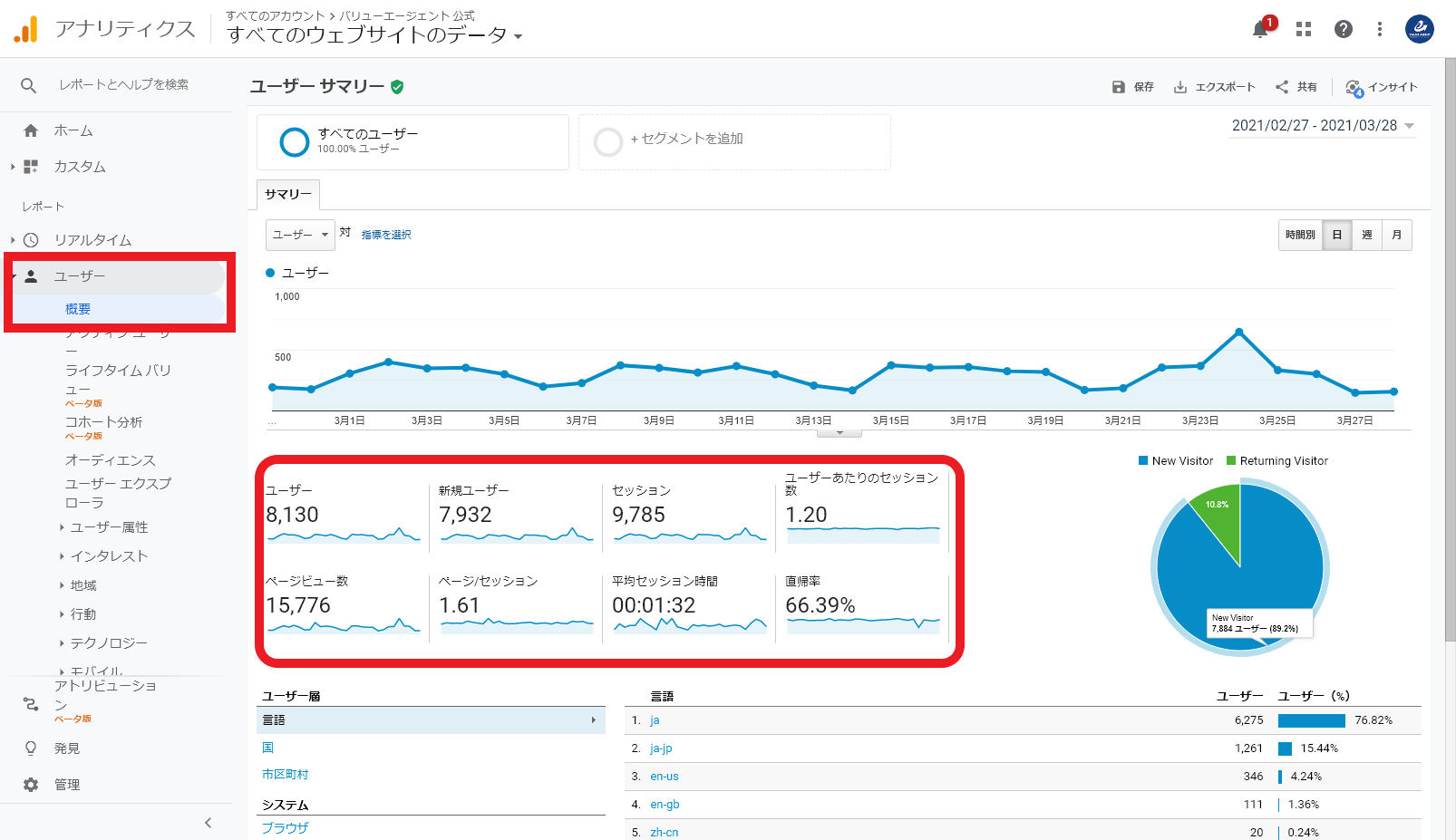
サイト全体のざっくりとしたデータを見たいときは、ユーザー>概要を選択しましょう。
ここでは、1カ月のユーザー数 PV数、セッション数、平均セッション時間、直帰率などが分かります。
例えばユーザー数の割にページビュー数が少ない場合は、1ページだけ見て帰ってしまったことが分かります。
ユーザーがどこから来たかを見るのは「集客>概要」
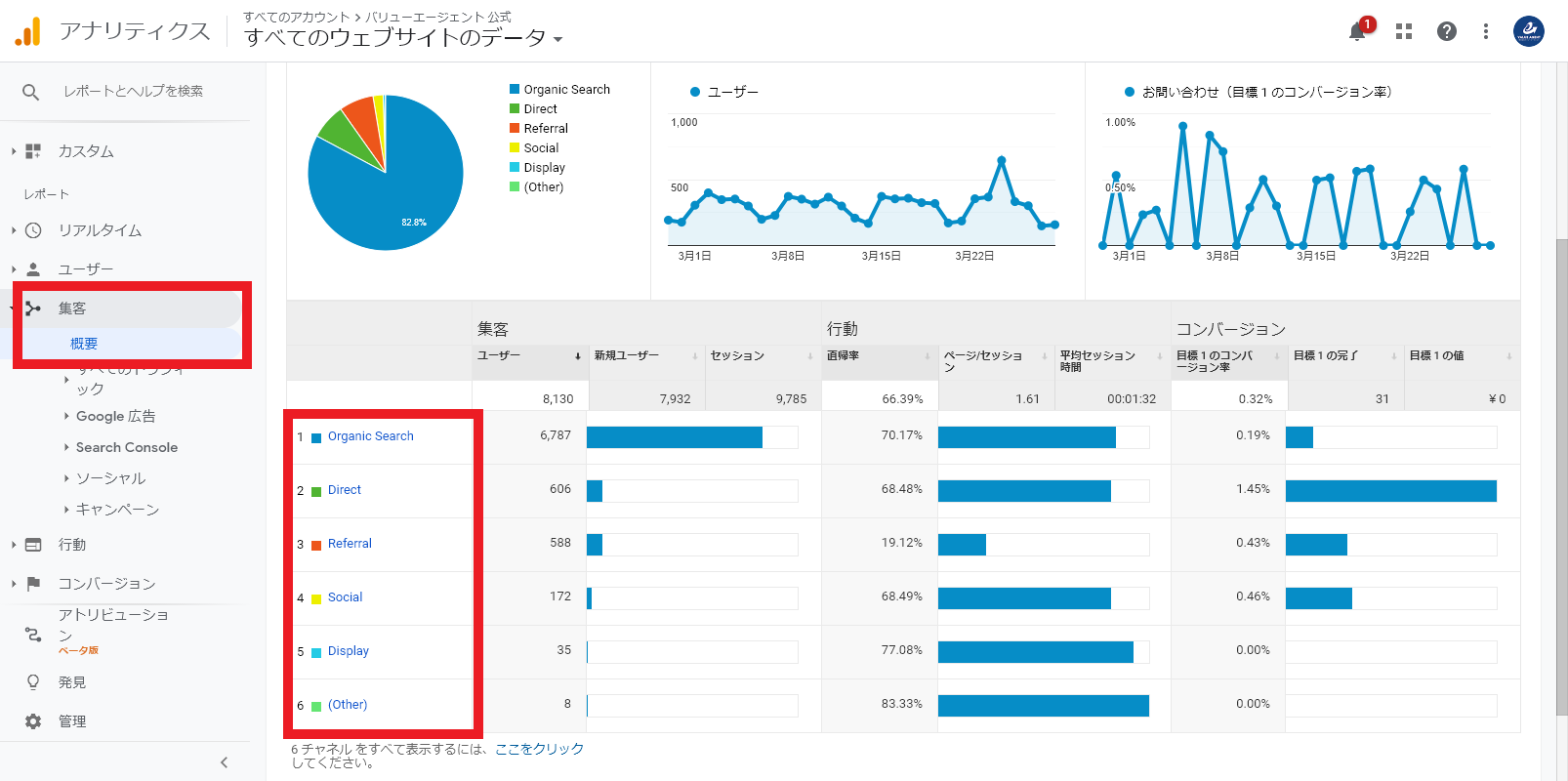
- Organic Search 自然検索(検索エンジン経由で広告以外)
- Direct URLを直接打ち込んだ・ブックマークから来た
- Social SNS経由
- Referral リファラル どこかで紹介されていたリンクから来た
- Display ディスプレイ広告から来た
- Paid Search リスティング広告経由で来た
- Other その他から来た
サイトを何で集客していくのか、その集客方法できちんと集客できているかを知ることが出来ます。
どのページがよく見られているのかを見るには「行動>サイトコンテンツ>すべてのページ」
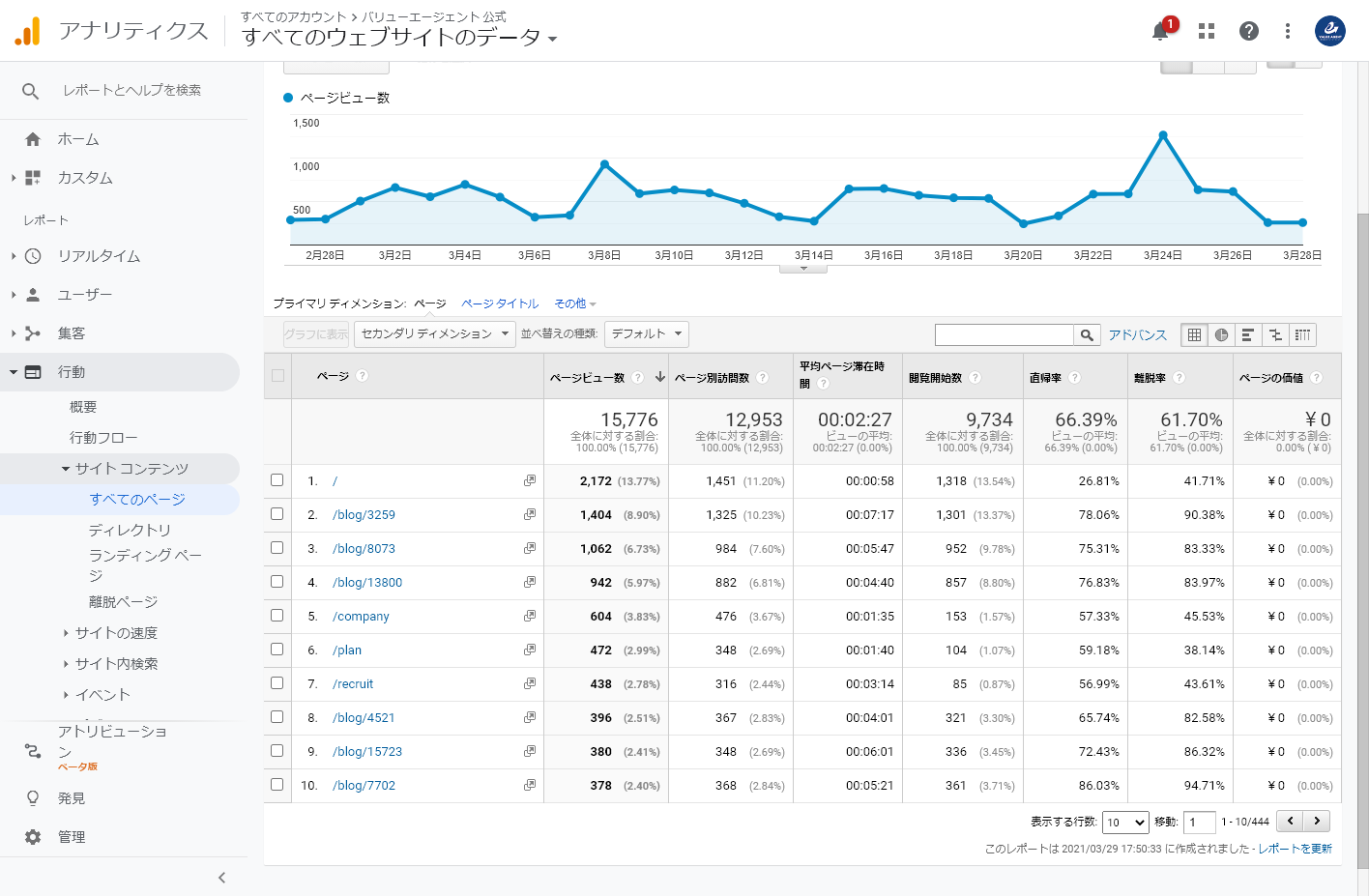
どのページがよく見られているかが分かります。
上記のスクリーンショットでは、「/」と書かれたページつまりトップページのページビュー数が一番多く、次いで「/blog/3259」が多いことがわかります。
よく見られているページということは、そのページを改修したときのインパクトが大きいということがわかります。
例えば、ボタンの色を変えて、結果を見てみたいという場合はページビュー数が多いページでテストしてみると良いでしょう。
どのページに最初に来たかを見るのは「行動>サイトコンテンツ>ランディングページ」
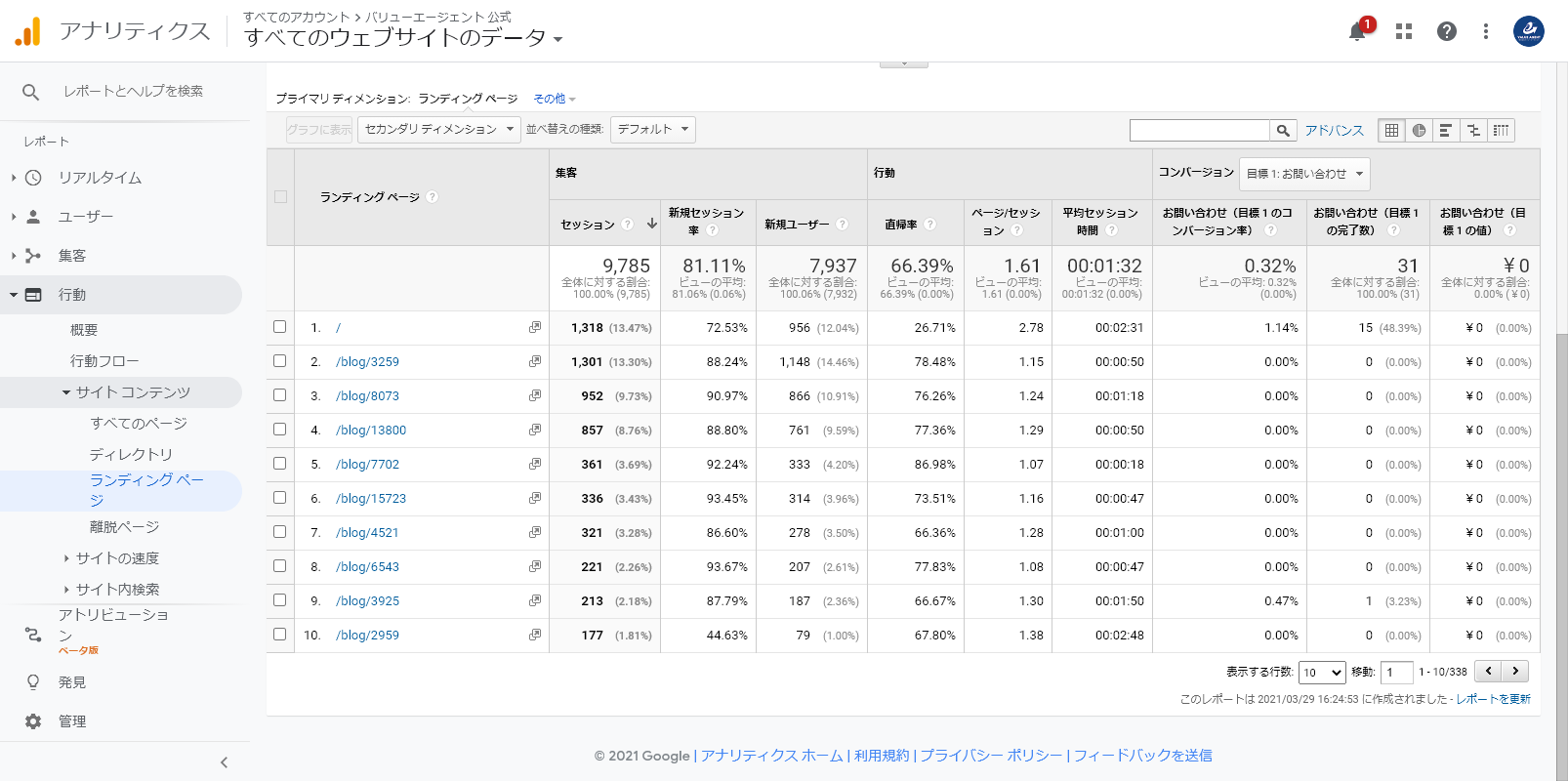
ここでは、どのページに最初にユーザーが来ているか分かります。
多くのサイトの場合は、トップページですが、SEO対策としてブログなどのコンテンツを頻繁に更新している場合は、そのページとなることもあるでしょう。
また、広告などの施策を行っている場合は、ランディングページとして設定したページが上位にくるはずです。
ランディングページはユーザーにとって入口となるので、ランディングページを改善して直帰率を下げたり、コンバージョンに繋がるようにリンク誘導をしたりすることは、Webマーケティング施策として有効と言えるでしょう。
どれだけコンバージョンに至ったかを見るのは「コンバージョン>目標>概要」
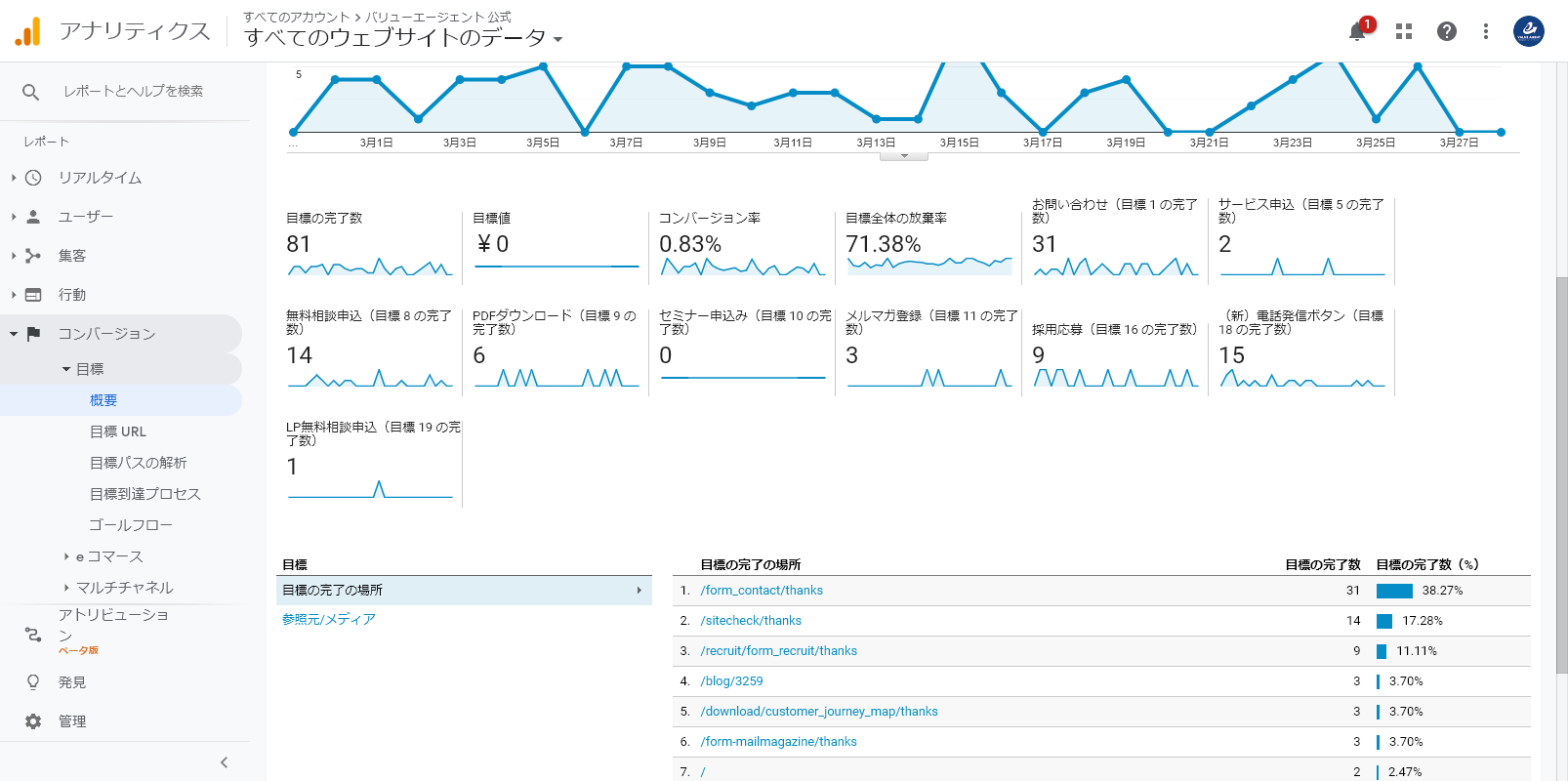
ここでは、どれだけコンバージョンに至ったかを確認することができます。
ただし、ここで成果を見るためにはコンバージョンの目標を設定する必要があります。
設定する際には、特定のページを指定しその表示数をカウントします。例えば以下のようなページです。
- ECサイトなら「購入完了」ページ
- お問い合わせなら「お問い合わせありがとうございました」ページ
- 電話での問い合わせなら「Telボタン」クリック数
- ホワイトペーパー(資料)ダウンロードなら「ダウンロード完了」ページ
コンバージョンの設定方法について詳しくは、下記リンクをご覧ください。
Googleアナリティクス ヘルプページ「目標を作成、編集、共有する」
Webマーケティングにおいて、コンバージョンは最も重要な指標と言っても過言ではありません。
なぜなら、どれだけサイトの訪問者やページビュー数が多かったとしても、集客や売上につながっていなかったとすれば成果とは言えないからです。
ここは必ず設定して成果を追うようにしましょう。
サイトに来ているユーザーの属性の見方「ユーザー>ユーザー属性>概要」
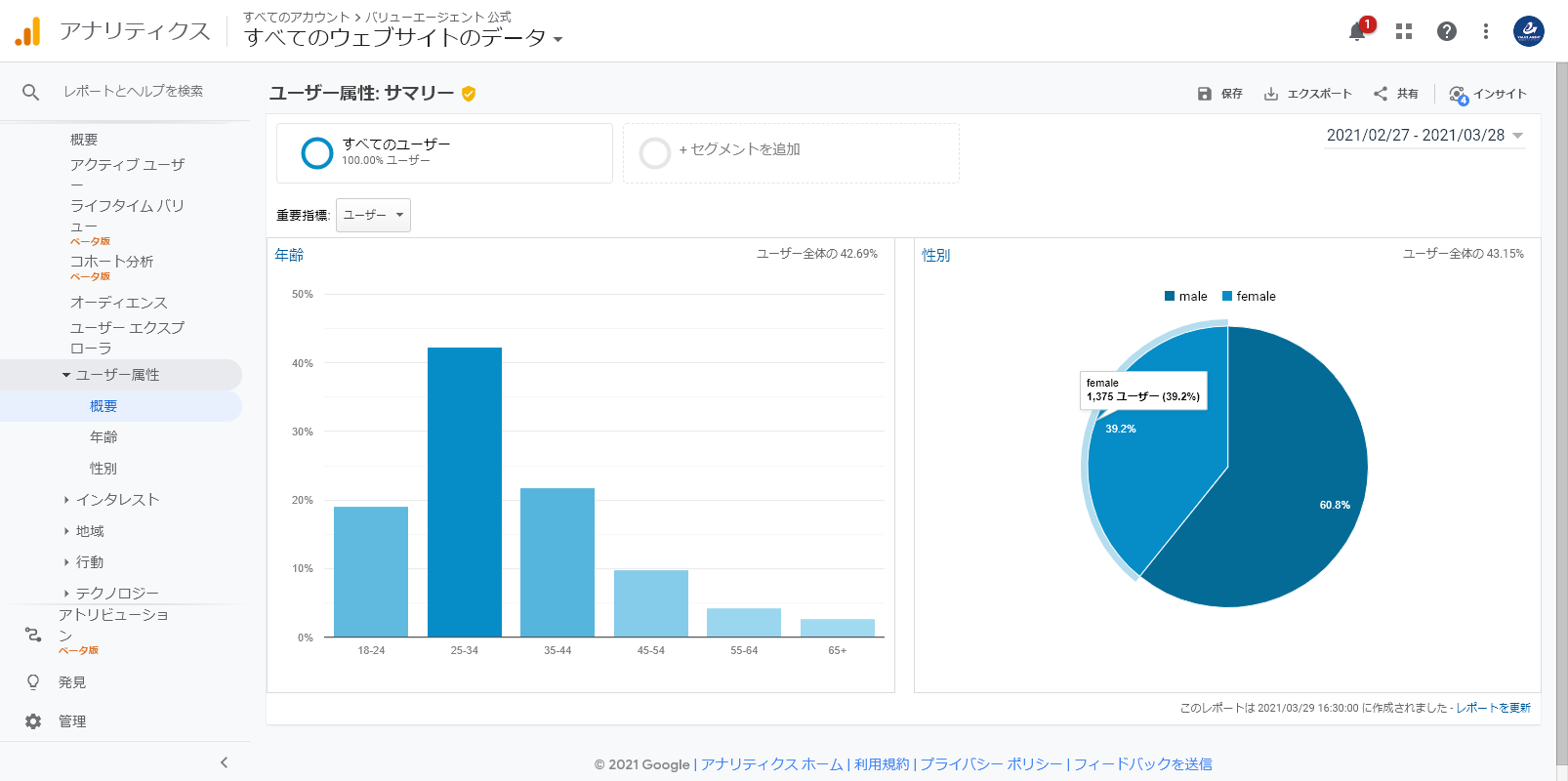
ここではどんな属性の人がサイトに訪れているかを確認することができます。
どんな人がサイトに来ているのかを把握することで、どんなコンテンツが必要かを考える助けになるでしょう。
こちらを正しく表示するためには、設定が必要となります。設定方法は以下のリンク先で解説されているので、こちらを設定しましょう。
ユーザーが使っているデバイスの見方「ユーザーサマリー>モバイル>概要」
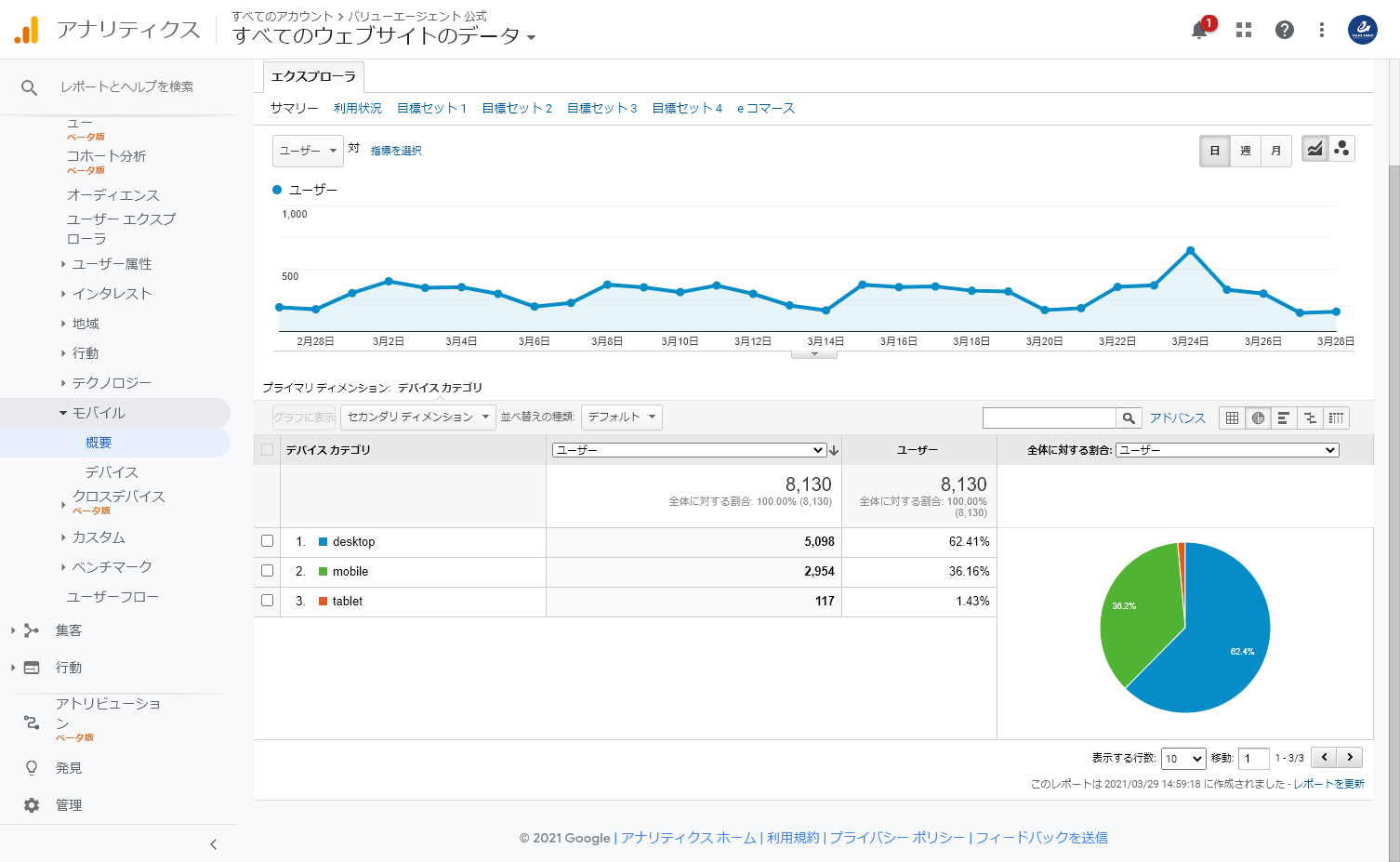
ここでは、ユーザーがこのサイトを見ている時に使っている媒体を確認することができます。
- desktop=パソコン
- mobile=スマートフォン
- tablet=タブレット
総体的にはスマホユーザーが増えていますが、BtoBの場合は今でもパソコンがメインであることも少なくありません。
またサイトによってはタブレットが多い場合も十分にあり得ます。
タブレットでよく見られているサイトは、タブレットで見た時に使いやすいかどうかがとても重要となります。
どのデバイスで見られているかによって、サイトのUI・UXデザインを変えていきましょう。
Googleアナリティクスを使いこなすために重要なポイント
Googleアナリティクスを見て、ただ一喜一憂しているだけという人は意外と多いものです。
重要なのは、Googleアナリティクスで分析をした上で、成果を向上させることです。
そこで、成果向上のためにやっておきたい2つのポイントをご紹介します。
- 仮説を立てる
- 期間を区切って比較を行う
仮説を立てて、施策を行う
アナリティクスを見て現状を把握したら、現状から目標を達成するために何ができるか?ということを考え、実際に行なっていきましょう。
目標としては以下のようなものが挙げられます。
- PVを増やしたい
- コンバージョン率を上げたい
- 直帰率を下げたい
ただここで重要なのは、様々なアイデアが出たとしても、一度に同時に行うのではなく、1つずつ施行していくということです。
「1つずつ施行し、その成果を確認。成果が良かったものは残し、成果が悪くなったものは元に戻す」を繰り返していくことで、必要な施策だけを行なうことができ成果を上げていくことができるでしょう。
比較を行う
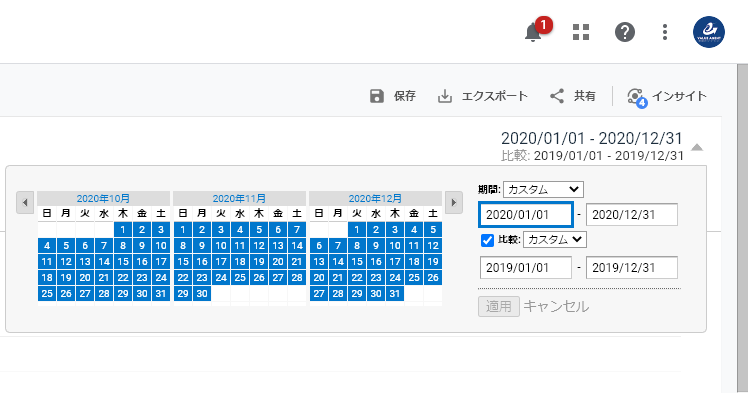
Googleアナリティクスでは、期間を区切ってデータを見ることができるので、期間ごとの比較を行ないましょう。
これは先ほど紹介した、施策ごとの変化を見る時にも使えます。
そのほかにも、比較をすることによって
- 季節ごとの変化
- 世の中の流れによる変化
などを考察することができます。
まとめ
Webで集客を増やしたり、収益を上げたりしたいのであれば、PDCAを回していくことが重要です。
その確認をする際に、Googleアナリティクスは非常に役立ちます。
ぜひ、本記事を参考に分析を行ない、PDCAを回せるようになってみてくださいね。
バリューエージェントでは、現状と目標からあなたのホームページにどのような施策が効果的であるかを提案いたします。














